営業時間:平日 9:00〜18:00(土日祝休)
- ホーム
- マニュアル
- ホームページ
- プレビュー画面の操作
- パーツの並べ替え・エリア移動について
パーツの並べ替え・エリア移動について
パーツの並び替えについて
各エリアに表示されているページパーツは、ドラッグ&ドロップすることで簡単に並べ替えできます。
以下で例として、エリア2(上部メニューバー)の「お客様の声」パーツの並び替え方法をご紹介します。
操作手順
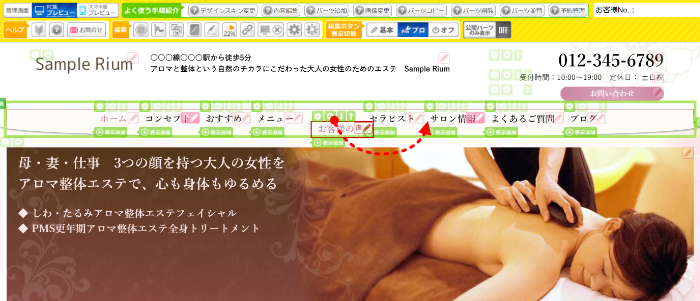
- プレビュー画面の上部黄色エリアにある【編集ボタン表示切替】:
 [プロ]をクリック
[プロ]をクリック
- 「お客様の声」をドラッグ(マウスの左ボタンを押したまま移動)して、一つ右の位置まで移動させてドロップ(マウスの左ボタンを離す)
- 並べ替えの確認画面で[OK]をクリック
以上で、パーツの並べ替えがホームページに反映されます。
※表示している親パーツと子パーツのブロックをまとめて移動できます。
子パーツの並び替えについて
各エリアに表示されているページパーツの子パーツも、ドラッグ&ドロップで簡単に並べ替えできます。
以下で例として、エリア6の「メニュー」の子パーツの並び替え方法をご紹介します。
操作手順
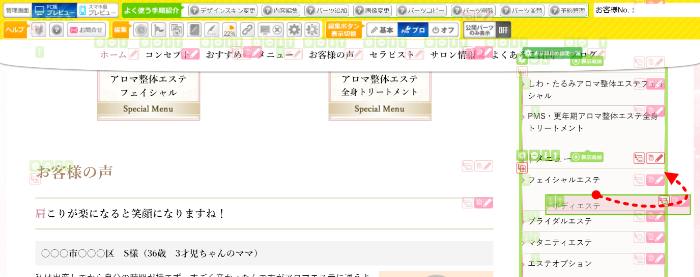
- プレビュー画面の上部黄色エリアにある【編集ボタン表示切替】:
 [プロ]をクリック
[プロ]をクリック
- 「ボディエステ」をドラッグ(マウスの左ボタンを押したまま移動)して、一つ上の位置まで移動させてドロップ(マウスの左ボタンを離す)
- 並べ替えの確認画面で[OK]をクリック
※エリア8や他のエリアでも同様の手順で子パーツを並べ替えできます。
カテゴリーを設定している子パーツについて
カテゴリーを設定している子パーツは、プレビュー画面上でのドラッグ&ドロップの並べ替えはできません。
上記の子パーツを並べ替えしたい場合は、リウムスマイル!管理画面より並べ替えできます。
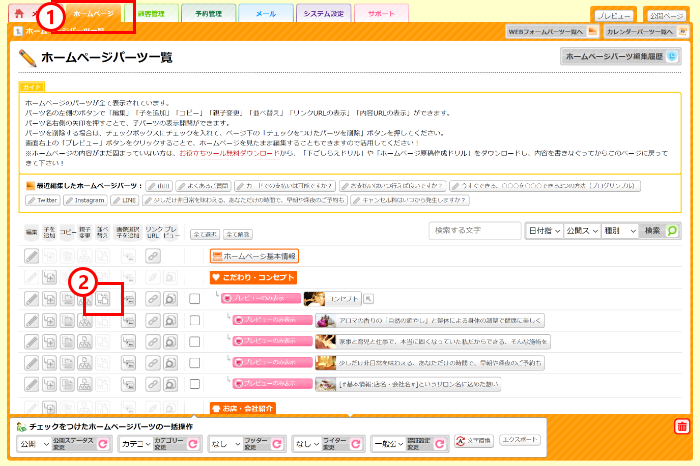
- リウムスマイル!管理画面の上部オレンジ色タブ[ホームページ]-[ホームページパーツ一覧]の順にクリック
- 子パーツを並べ替えたい親パーツの
 [並べ替え]をクリック
[並べ替え]をクリック
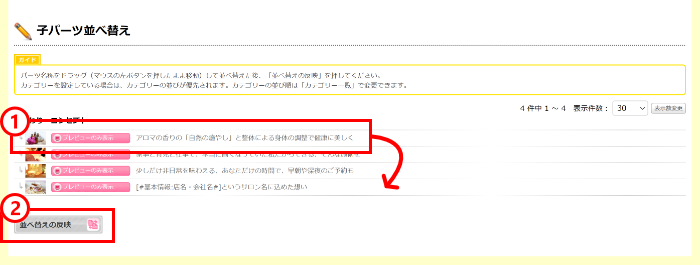
- 並べ替えたいパーツをドラッグ(マウスの左ボタンを押したまま移動)して、任意の位置まで移動させてドロップ(マウスの左ボタンを離す)
- [並べ替えの反映」をクリック
パーツのエリア移動について
各エリアに表示されているページパーツを別のエリア(エリア8からエリア9へなど)に移動させることも可能です。
以下で例として、エリア2(上部メニューバー)の「サロン情報」パーツを、エリア3に移動する方法をご紹介します。
操作手順
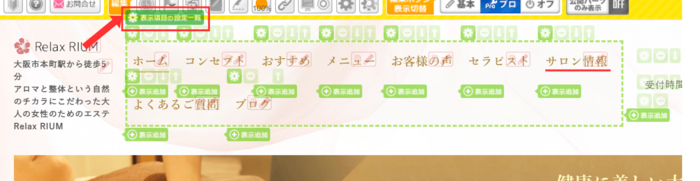
- 移動したいパーツのエリアの左肩にある
 [表示項目の設定一覧]をクリック
[表示項目の設定一覧]をクリック 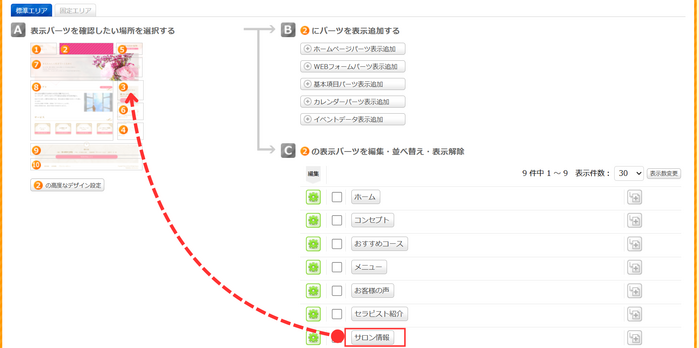
- 【C】の「サロン情報」をドラッグ(マウスの左ボタンを押したまま移動)して、【A】のエリア3まで移動させてドロップ(マウスの左ボタンを離す)
- 並べ替えの確認画面で[実行]をクリック
以上で、パーツのエリア移動がホームページに反映されます。
※表示している親パーツと子パーツのブロックをまとめて移動できます。
-
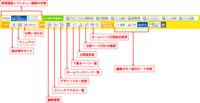 プレビュー画面とは
一般公開前や公開停止中のホームページや、承認待ち状態のページも含めてすべて最新状態のページを、管理者
プレビュー画面とは
一般公開前や公開停止中のホームページや、承認待ち状態のページも含めてすべて最新状態のページを、管理者
-
 ホームページの内容を修正する
リウムスマイル!管理画面の左上 [PC版:プレビュー]をクリックし
ホームページの内容を修正する
リウムスマイル!管理画面の左上 [PC版:プレビュー]をクリックし
-
 パーツを新規追加・エリアに表示追加する
リウムスマイル!の「パーツを追加する」という操作には、下記2種類の操作が存在します。
パーツを新規追加・エリアに表示追加する
リウムスマイル!の「パーツを追加する」という操作には、下記2種類の操作が存在します。
-
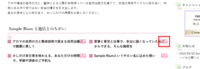 ページパーツをコピーする
管理画面の左上 [PC版:プレビュー]をクリックコピーしたいパーツの右上 [編集・コピー]ボタンをク
ページパーツをコピーする
管理画面の左上 [PC版:プレビュー]をクリックコピーしたいパーツの右上 [編集・コピー]ボタンをク
-
 パーツを削除・エリアから表示解除する
リウムスマイル!の「パーツを削除する」という操作には、「現在表示しているエリア(場所)から消す」とい
パーツを削除・エリアから表示解除する
リウムスマイル!の「パーツを削除する」という操作には、「現在表示しているエリア(場所)から消す」とい
-
 ホームぺージの変更が反映されない場合について
お使いのPCやスマホが、少し前のホームぺージのデータをキャッシュ(記憶)していて、それが表示されてい
ホームぺージの変更が反映されない場合について
お使いのPCやスマホが、少し前のホームぺージのデータをキャッシュ(記憶)していて、それが表示されてい
※ 初めて会員運用を行う方は、最初に各種会員の管理方法ページをご覧ください。
リウムスマイル!に共感いただけたら、ぜひ仲間になってください!
まずは無料お試しでお手本を立ち上げてみよう
-

フォームの入力
-

「ご本人様確認」「アクセス情報」2通のメールが届く
-

ログイン・お手本セットアップ
3ステップで簡単にお手本をセットアップ
-

お手本の完成!
自分らしいホームページ作成のスタート
※申込みしない場合はそのまま放置してOKです
※本申込みすると無料期間中作成したホームページをそのまま作成・利用継続できます。
リウムスマイル!のこと、お気軽にお聞きください!
|
セラピスト・ヒーラー・講師・コンサルタント等のスモールサービス起業家専用 集客ファンづくりオールインワンホームページシステム
|
 |
※申込みしない場合はそのまま放置してOKです。
※本申込みすると無料期間中作成したホームページをそのまま作成・利用継続できます。
-
お問い合わせ・ご相談はこちら オンラインで代表穗口と無料面談 お問い合わせ・ご相談 TEL 050-5538-4616 営業時間:平日 9:00〜18:00













